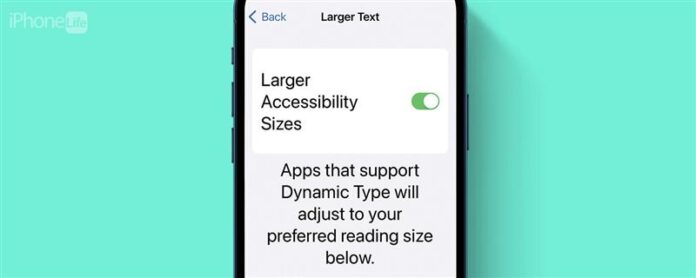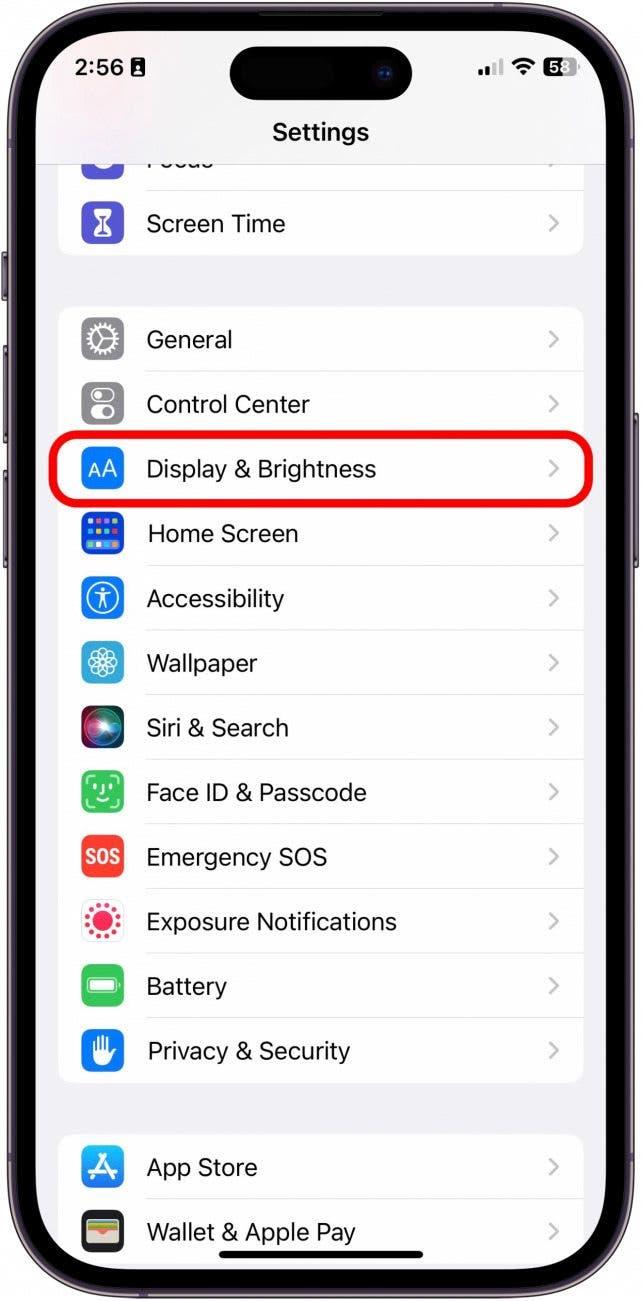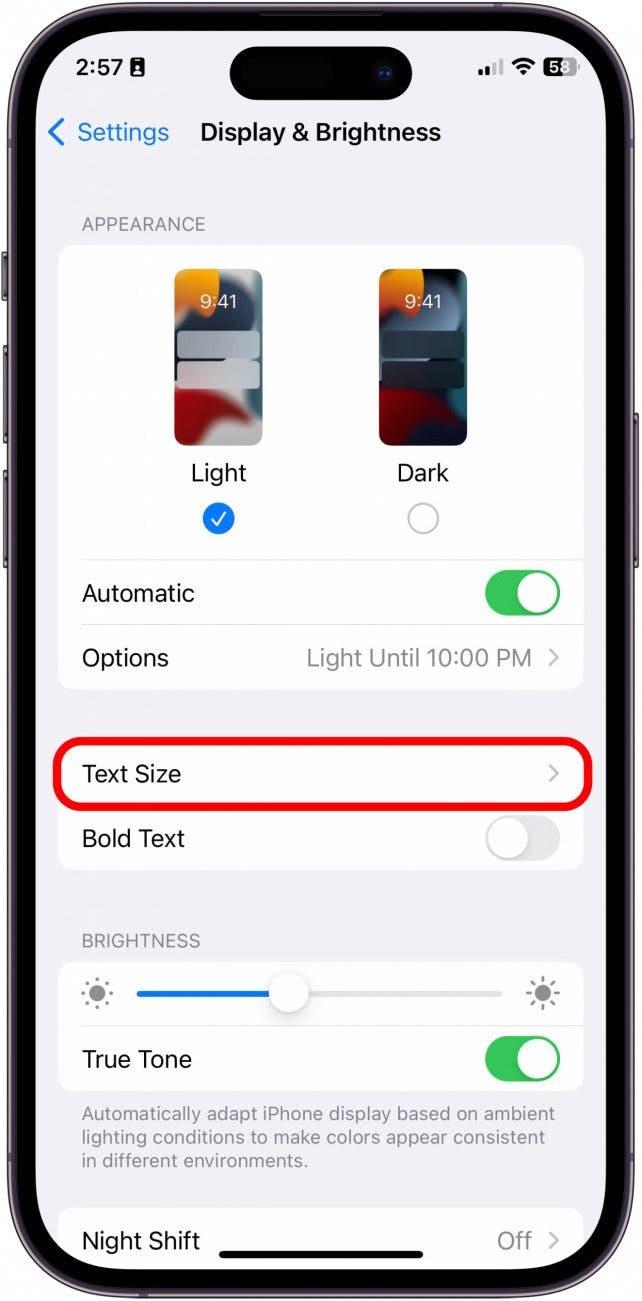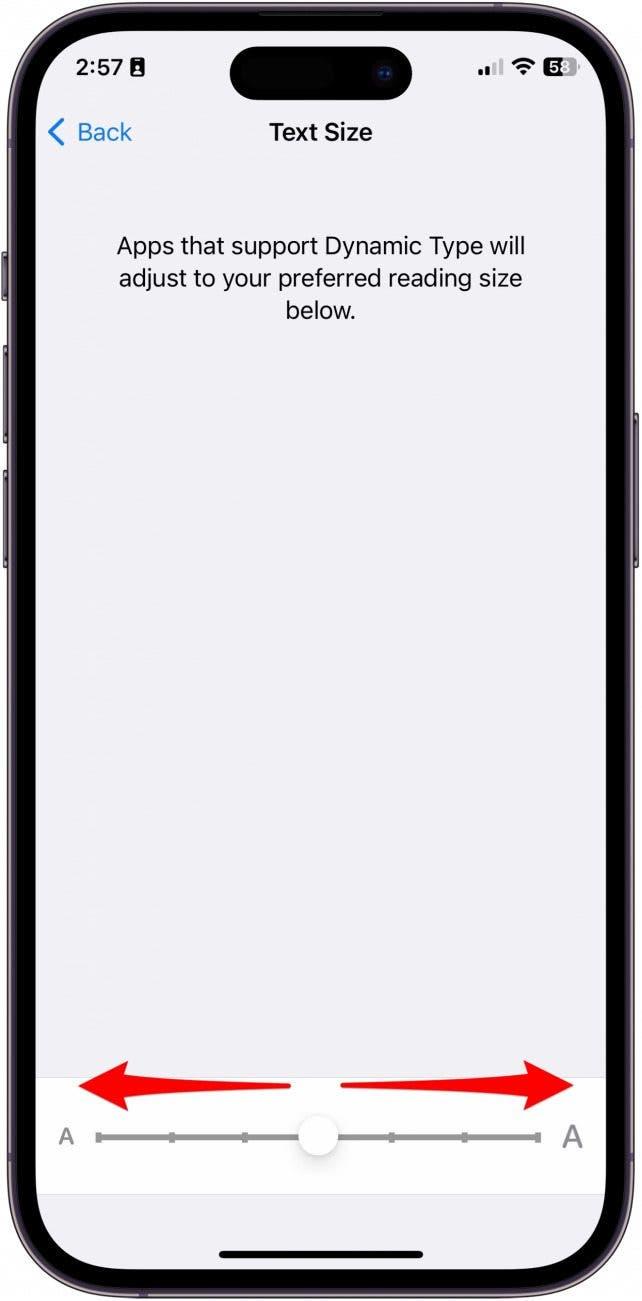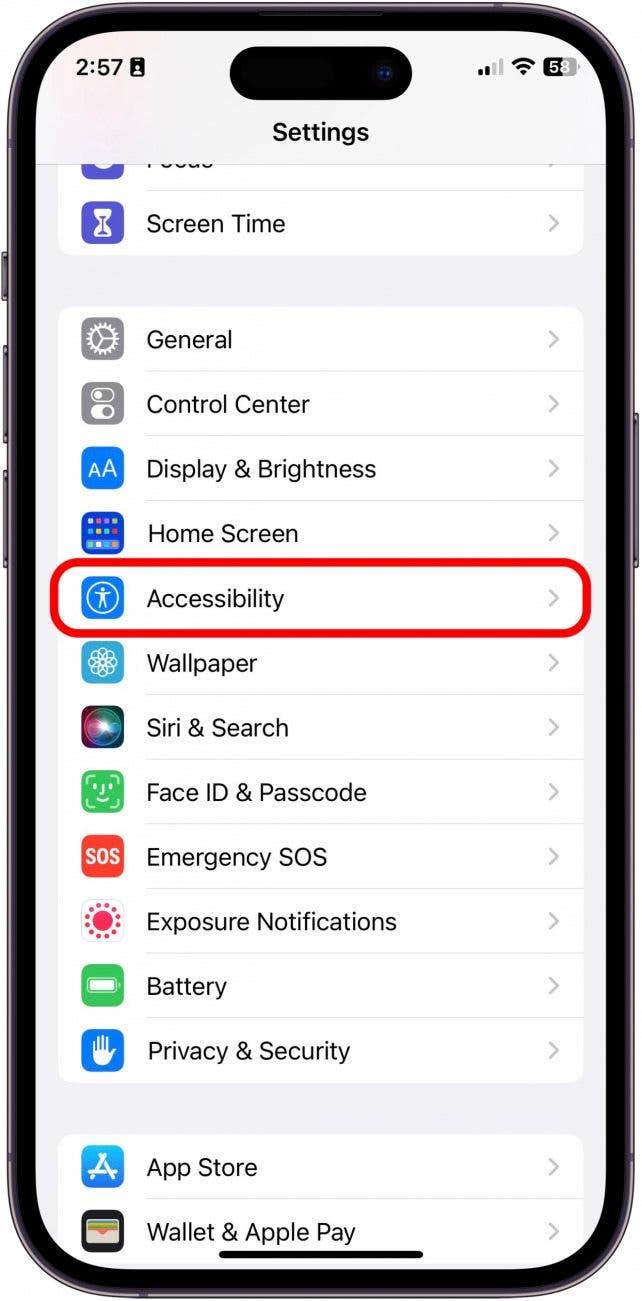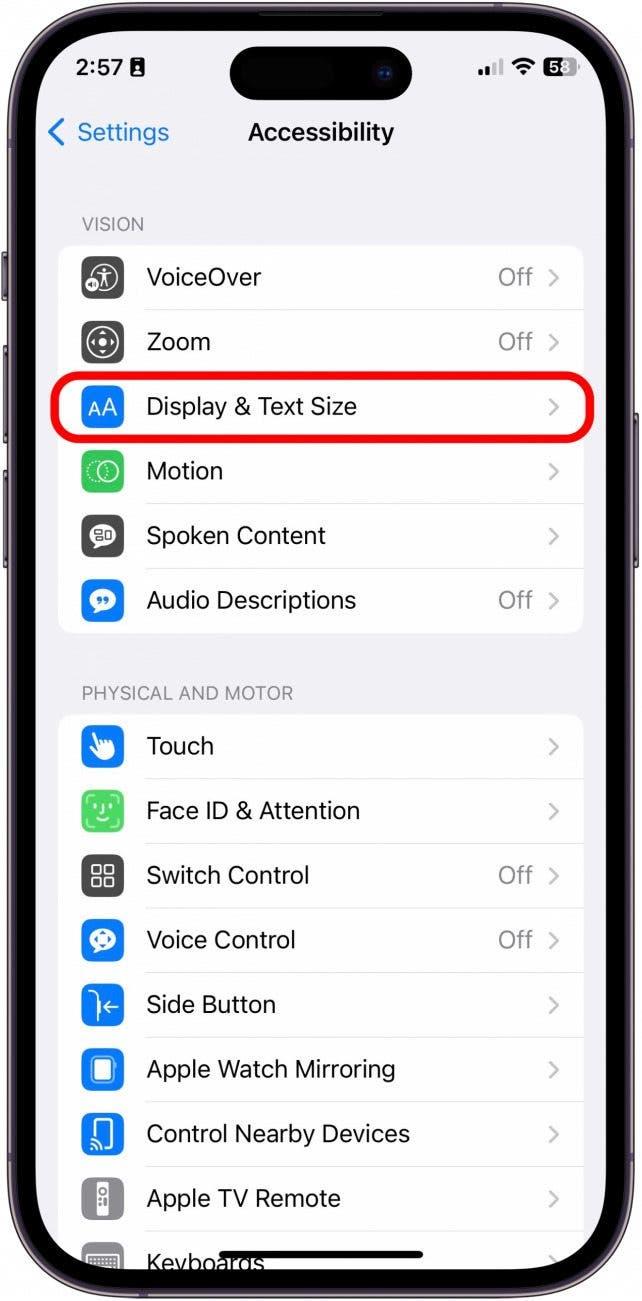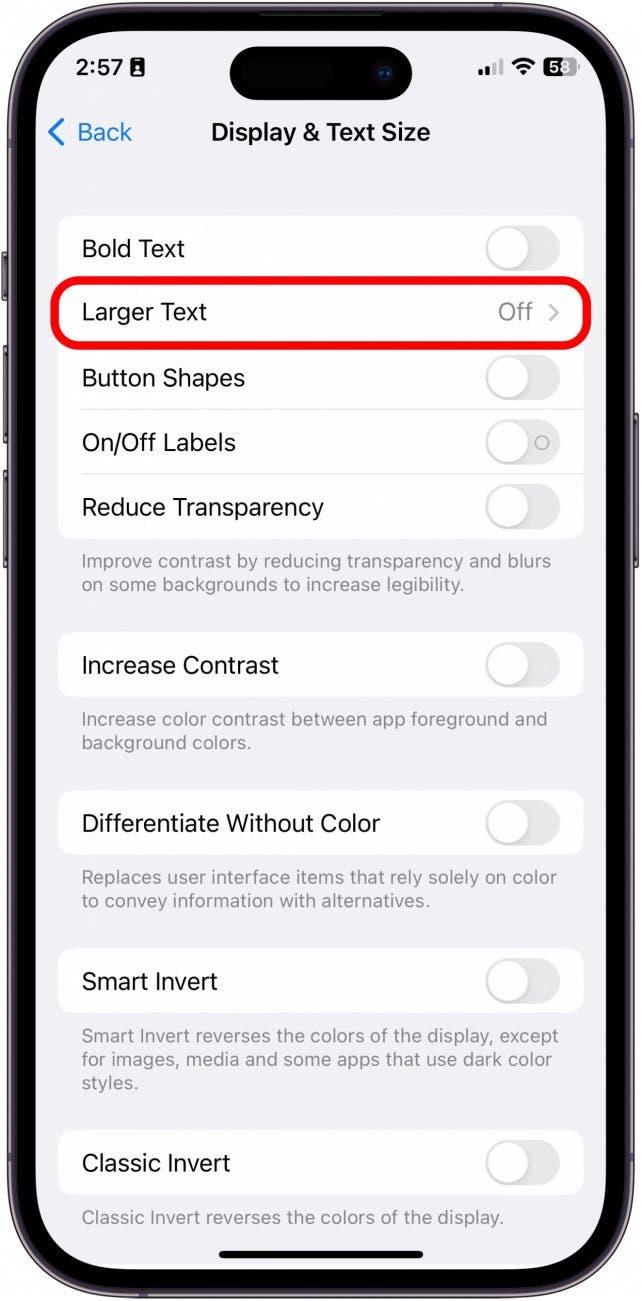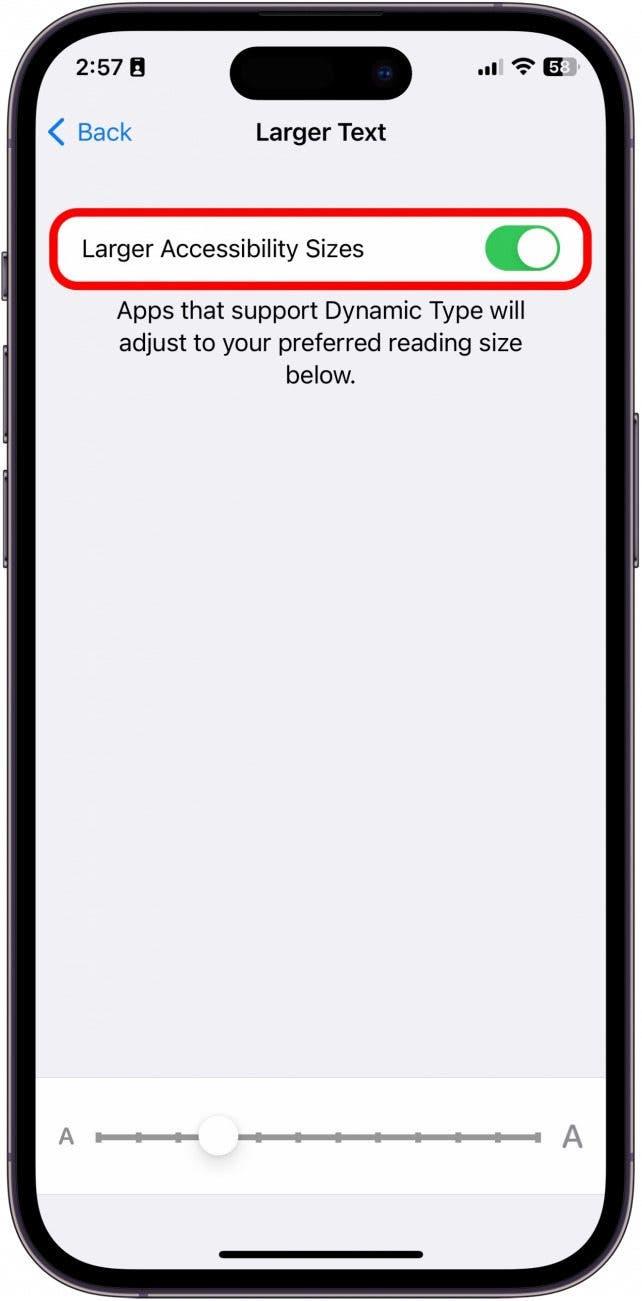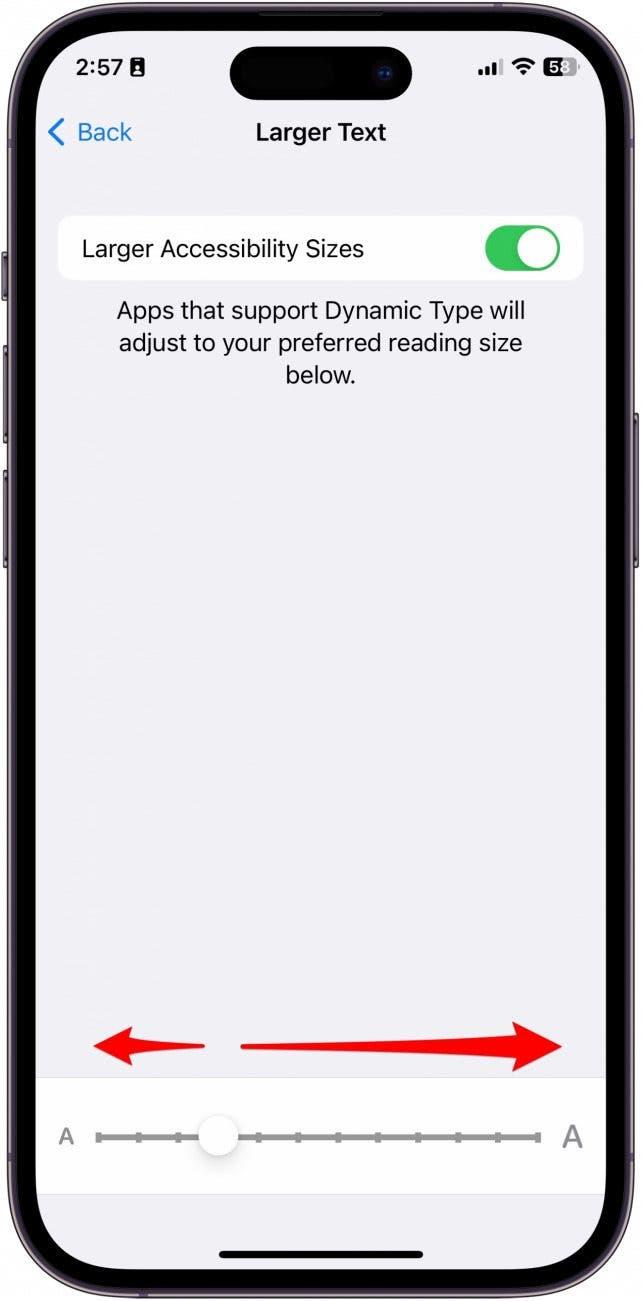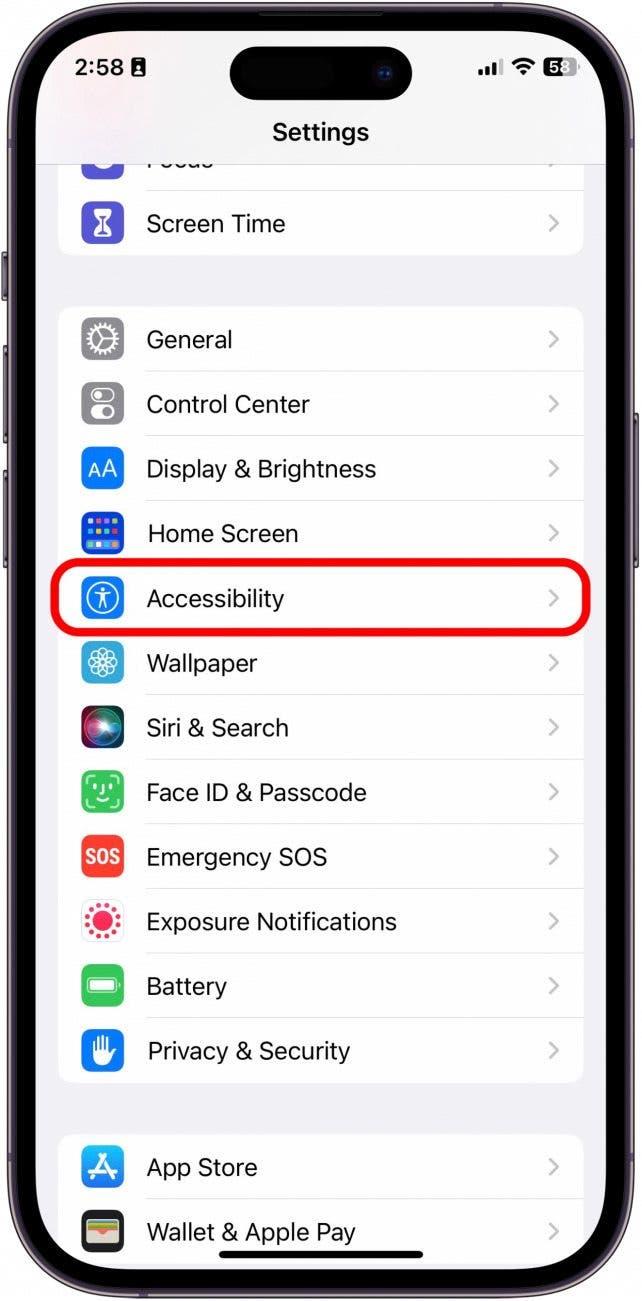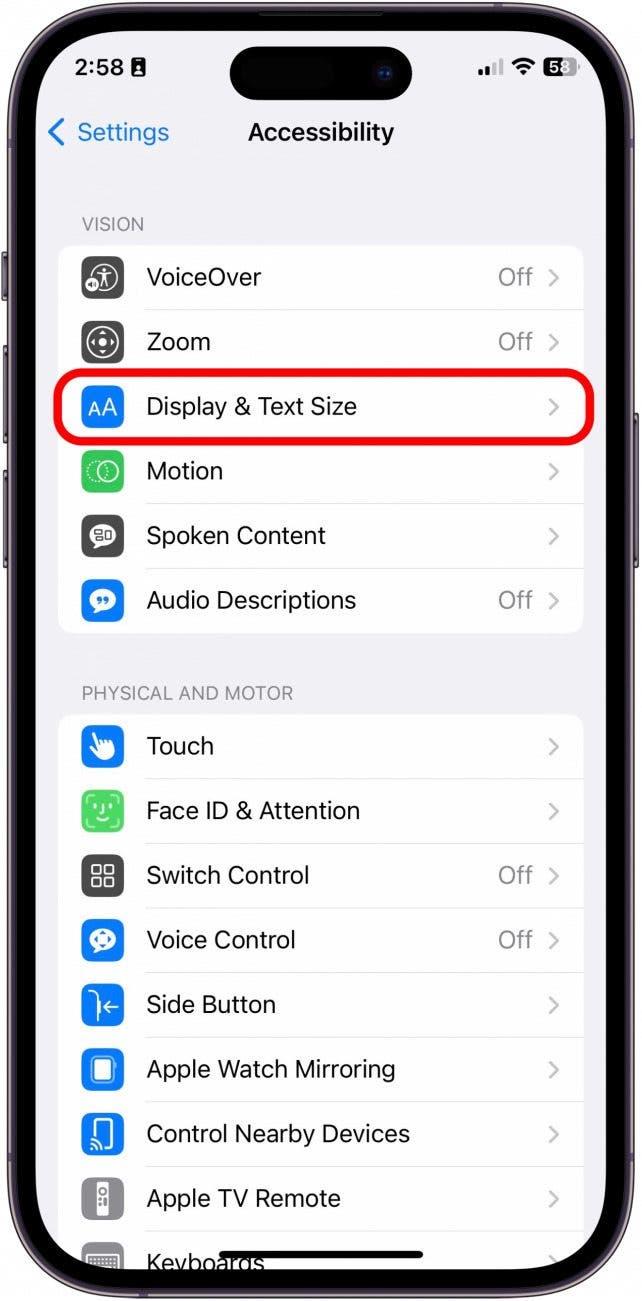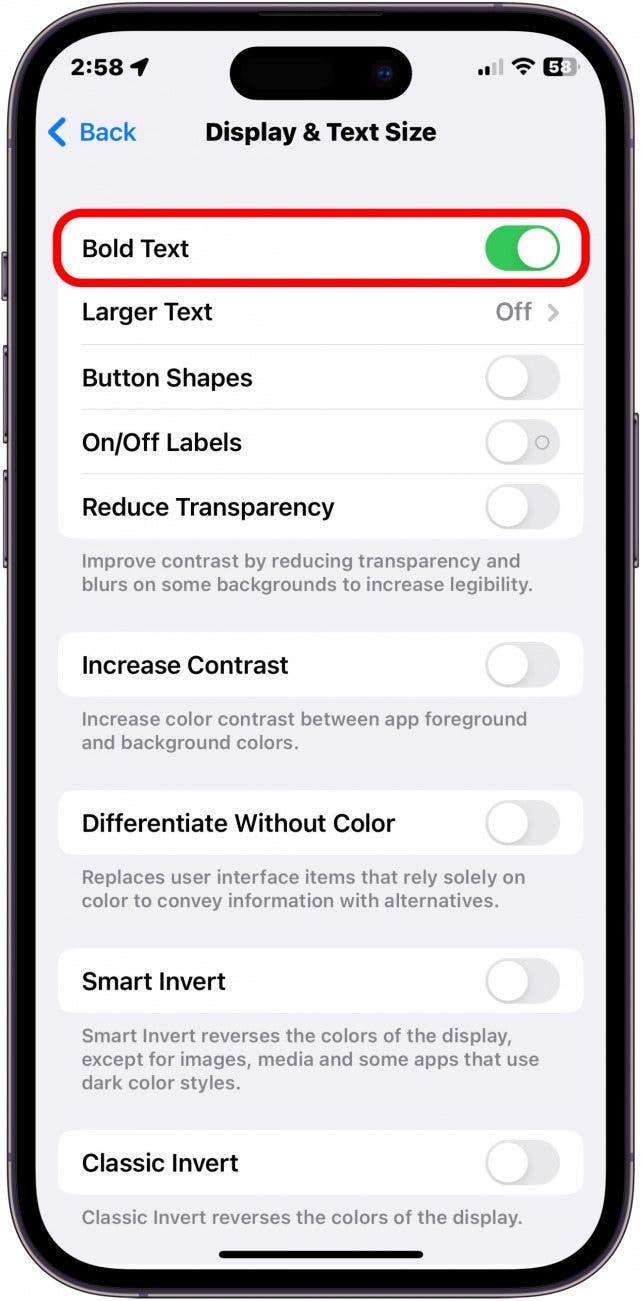Jeśli twój wzrok nie jest tak, jak kiedyś, może znaleźć mały rozmiar tekstu na iPhonie lub iPadzie, który jest trudny do odczytania i zastanawiać się: „Dlaczego czcionka na moim iPhonie jest tak mała? Jak zwiększyć tekst?” Nie ma potrzeby obciążenia oczu; Oto kilka sztuczek, których możesz użyć do ułatwienia czytania na iPhonie lub iPadzie, w tym zmiana rozmiaru czcionki iPhone’a.
Jak sprawić, by czcionka iPhone’a była większa lub mniejsza
Jeśli chcesz zmienić rozmiar czcionki na iPhonie, aby te małe lub mniejsze litery iPhone’a były większe, jest to łatwy proces. Chociaż nie każda aplikacja obsługuje typ dynamiczny (ustawienie, które mówi aplikacjom, aby dostosować rozmiar tekstu), wiele tak. Aby zwiększyć rozmiar tekstu na iPhonie:
- Aby dostosować rozmiar tekstu iPhone’a, otwórz aplikację Ustawienia .
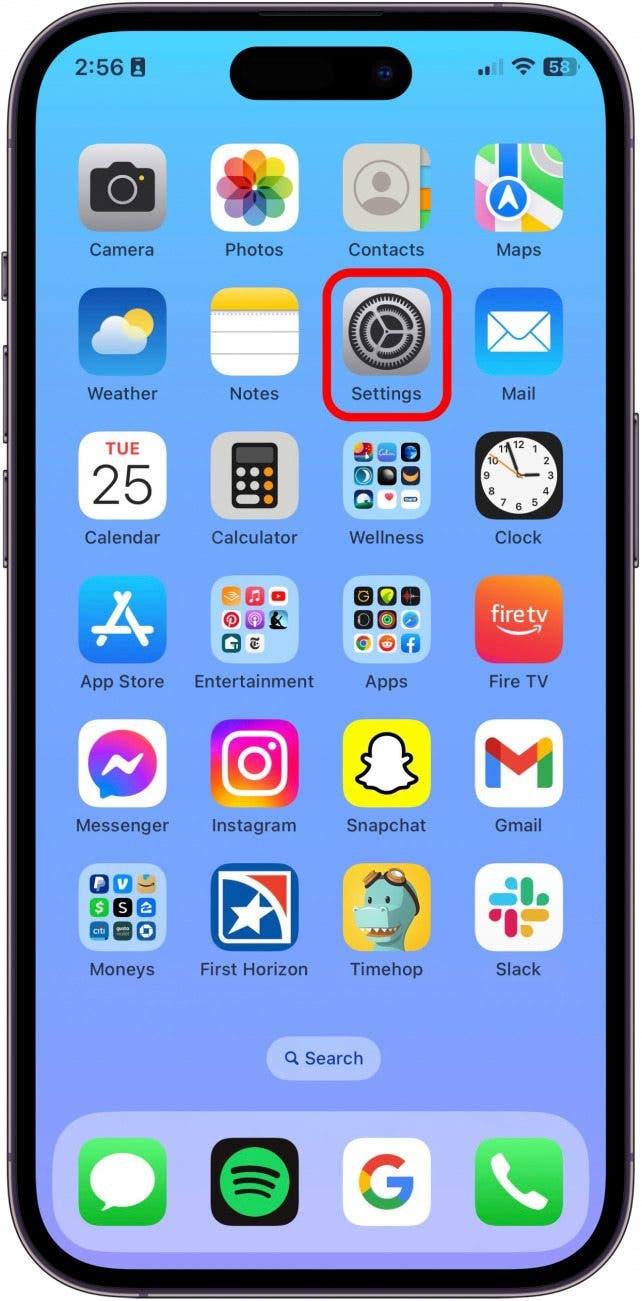
- Stuknij Wyświetlacz i jasność .

- Stuknij Rozmiar tekstu .

- Dostosuj suwak po prawej stronie, aż osiągniesz preferowany rozmiar tekstu.

Jak sprawić, by tekst był jeszcze większy na iPhonie
Jeśli rozmiar tekstu nadal nie jest wystarczająco duży, możesz uczynić tekst jeszcze większy dzięki ustawieniom dostępności iPhone’a. Jeśli lubisz porady dotyczące korzystania z iPhone’a, zarejestruj się na naszą bezpłatną wskazówka dnia ! Aby powiększyć tekst na iPhonie:
- Otwórz aplikację Ustawienia i dotknij dostępność .

- Stuknij wyświetlacz i rozmiar tekstu .

- Stuknij większy tekst .

- Jeśli nie jest włączony, dotknij przełącznika obok większych rozmiarów dostępności . Będzie zielony, gdy zostanie włączony.

- Na dole będzie suwak z jeszcze większymi opcjami tekstowymi. Przeciągnij go w prawo, aż osiągniesz żądany rozmiar tekstu.

Jak zmienić czcionkę na iPhonie na odważne
Jeśli zmiana rozmiaru czcionki nie sprawiła, że Twój tekst iPhone był wystarczająco czytelny, jest jeszcze jedno ustawienie iPhone’a do wypróbowania. Możesz odważić tekst na iPhonie:
- Aby pogłębić tekst na ekranie, otwórz aplikację Ustawienia . Stuknij Dostępność .

- Stuknij wyświetlacz i rozmiar tekstu .

- Przełącz Bold Tekst . Przełącznik będzie zielony i po prawej stronie, gdy zostanie włączony.

Mam nadzieję, że te wskazówki pomogą łatwiej odczytać tekst na swoim urządzeniu! Aby przeczytać artykuły internetowe Safari bez reklam, sprawdź jak korzystać z czytelnika Tryb na iPhonie i iPadzie .